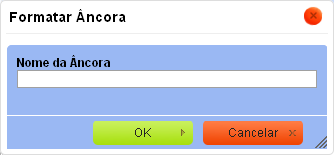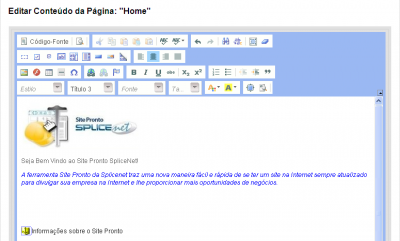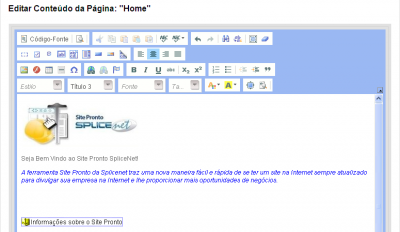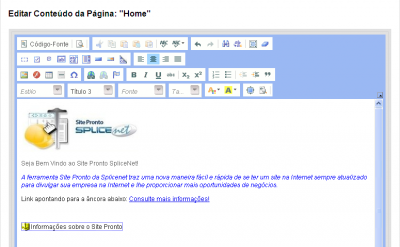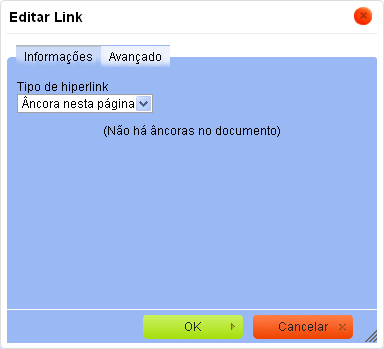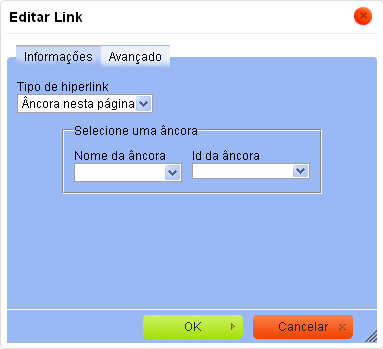Âncora
De Suporte
(Diferença entre revisões)
| Linha 1: | Linha 1: | ||
=Incluir uma Âncora na Página= | =Incluir uma Âncora na Página= | ||
{| | {| | ||
| + | |- | ||
| + | | colspan=2; style="border:0px solid; vertical-align:top;" | | ||
| + | {| cellpadding="0" cellspacing="2" style="width:822px; vertical-align:top; text-align: right;" | ||
| + | | [[Imagem:Volt.png|link=Site Pronto]] | ||
| + | |} | ||
|- | |- | ||
| colspan=2 style="border:1px solid #cccccc; vertical-align:top;" | | | colspan=2 style="border:1px solid #cccccc; vertical-align:top;" | | ||
Edição das 14h35min de 12 de junho de 2014
Incluir uma Âncora na Página
Incluir Link para uma Âncora na Página
Se você quiser inserir um link apontando para uma âncora existente na página, selecione o texto que conterá o link e clique no botão Inserir/Editar Link ![]()
Será aberta a janela Editar Link.
Em Tipo de hiperlink selecione a opção Âncora nesta página.
Quando você escolher esse tipo de link e não existir nenhuma âncora em sua página será exibida uma mensagem informando que não há âncoras.
Se tiver uma ou mais âncoras em sua página, você poderá selecioná-la:
- Nome da âncora – uma lista contendo os nomes de todas as âncoras existentes na página.
- Id da âncora – uma lista contendo os identificadores de todas as âncoras existentes na página que contem um id. Nota: para adicionar um id a uma âncora, você precisa modificar o Código-Fonte da página.
Removendo uma Âncora
Para remover uma âncora clique sobre a mesma com o botão direito do mouse e escolha a opção Remover Âncora.
Essa opção removerá a âncora e permanecerá o texto simples.